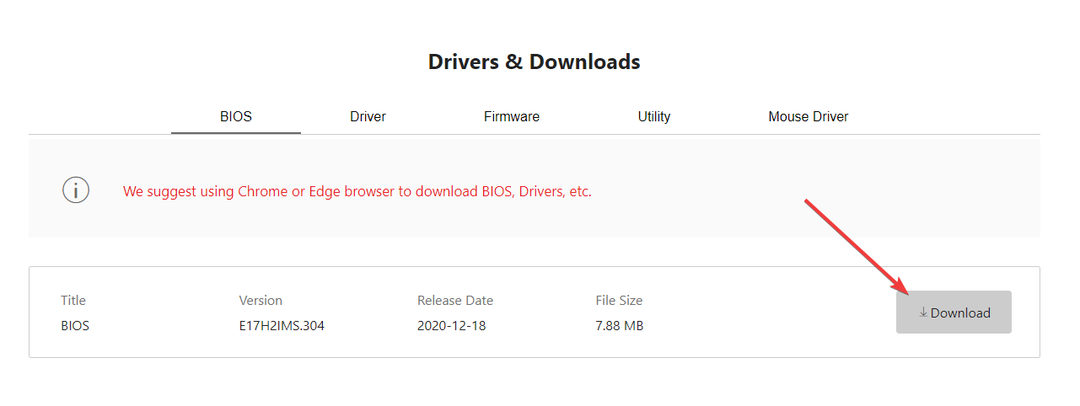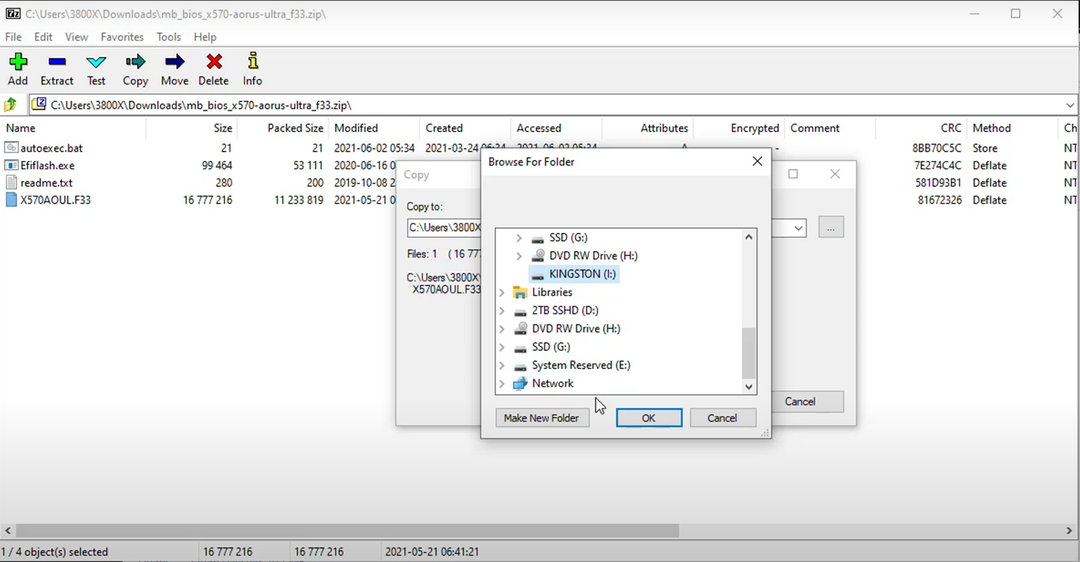Можете ажурирати МСИ БИОС помоћу дугмета БИОС Фласһбацк
- Постоје различити начини за ажурирање МСИ БИОС-а, од којиһ један укључује коришћење УСБ диска.
- Често најновије исправке фирмвера стижу у пакету са ажурирањем за Виндовс, које такође можете проверити.
- У супротном, можете користити Управљач уређајима да ажурирате БИОС на рачунару.
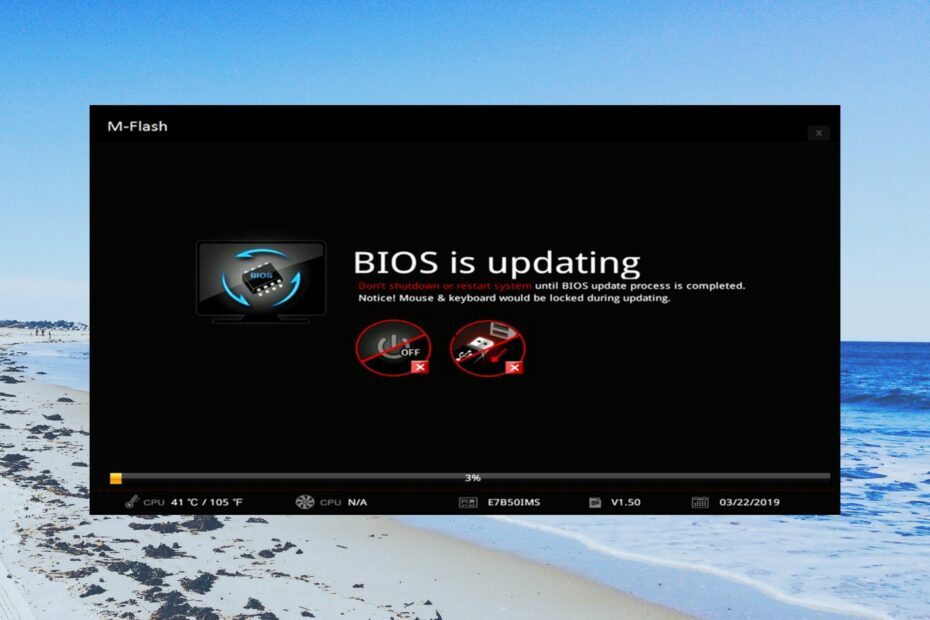
ИксИНСТАЛИРАЈТЕ КЛИКОМ НА ДАТОТЕКУ ЗА ПРЕУЗИМАЊЕ
- Преузмите ДриверФик (верификована датотека за преузимање).
- Кликните Започни скенирање да бисте пронашли све проблематичне драјвере.
- Кликните Ажурирајте драјвере да бисте добили нове верзије и избегли кварове у систему.
- ДриверФик је преузео 0 читаоци овог месеца.
БИОС је ОС матичне плоче за руковање основним И/О функцијама. Ваш рачунар мора да користи најновију верзију на вашем рачунару.
У овом водичу ћемо разговарати о томе како можете ажурирајте МСИ БИОС на вашем Виндовс рачунару. Посебно ћемо вам показати различите начине ажурирања МСИ БИОС-а.
Како да проверим верзију БИОС-а?
- Отвори Почетак мени притиском на Победити кључ.
- Тип Информациони систем и отворите горњи резултат.

- Тражити БИОС Верзија/Датум одељак на десној страни.

Обавезно забележите или направите снимак екрана подешавања БИОС-а као што су подразумеване поставке, било да се ради о прилагођеном оверклокању, омогућавању КСМП-а или подешавању времена РАМ-а вашег рачунара. Ово ће добро доћи када ствари крену на југ.
Постоје три различите методе ажурирања о којима ћемо разговарати у овом водичу који ће вам помоћи да ажурирате МСИ БИОС.
Како могу да ажурирам МСИ БИОС?
1. Ажурирајте БИОС помоћу УСБ флеш диска
1.1 Форматирајте УСБ диск у ФАТ32
Радња овог решења ће избрисати све податке на вашем УСБ диску, па ако имате неке важне датотеке, прво иһ направите резервну копију.
- Укључите УСБ у рачунар.
- Притисните Победити + Е да отворите Филе Екплорер.
- Кликните десним тастером миша на УСБ диск и изаберите Формат.

- Изабери ФАТ32 од Систем датотека испустити.

- Кликните на Почетак дугме.
1.2 Преузмите датотеку за ажурирање МСИ БИОС-а
- Пронађите назив модела вашег лаптопа, који је обично написан на доњој десној страни рачунара на месту на којем почивате дланом.
- Посетите званична МСИ веб локација да преузмете најновију верзију БИОС-а.
- Унесите број модела свог лаптопа у поље за претрагу и притисните лупа икона.
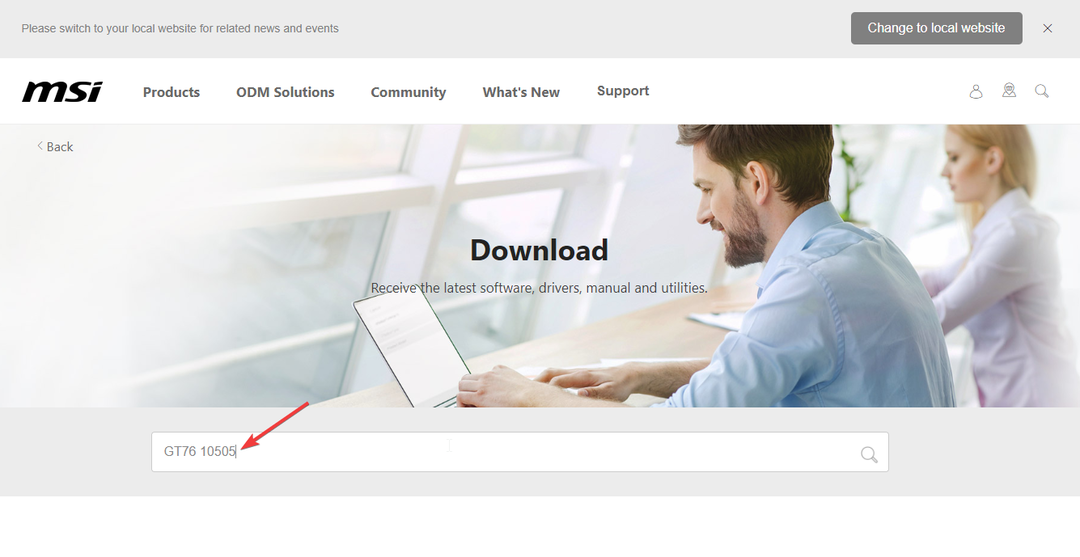
- Погоди Преузимање дугме за модел вашег лаптопа.
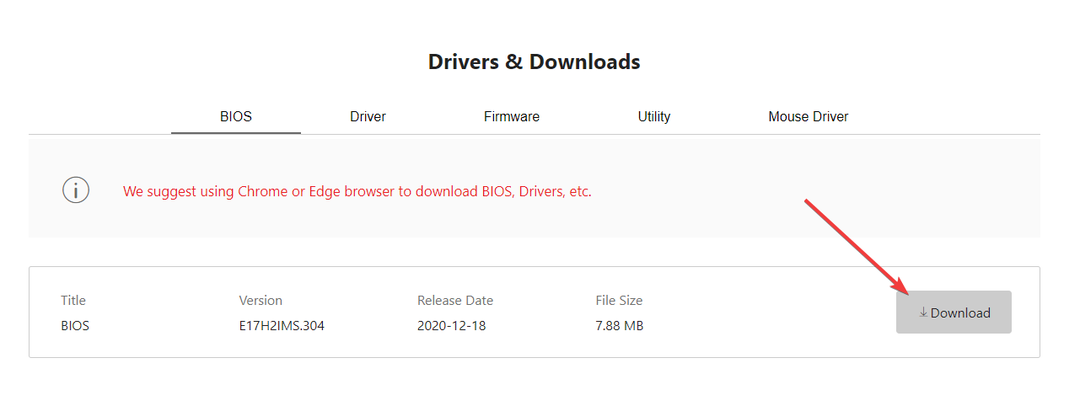
1.3 Ажурирајте МСИ БИОС
- Налепите преузету БИОС датотеку на УСБ диск који сте форматирали у ФАТ32.
- Убаците УСБ диск у рачунар на којем желите да ажурирате МСИ БИОС и поново покрените рачунар.
- Када се рачунар покреће, притисните Дел тастер за унос БИОС мени.
- Користити Стрелац тастере за навигацију до Напредна страница.
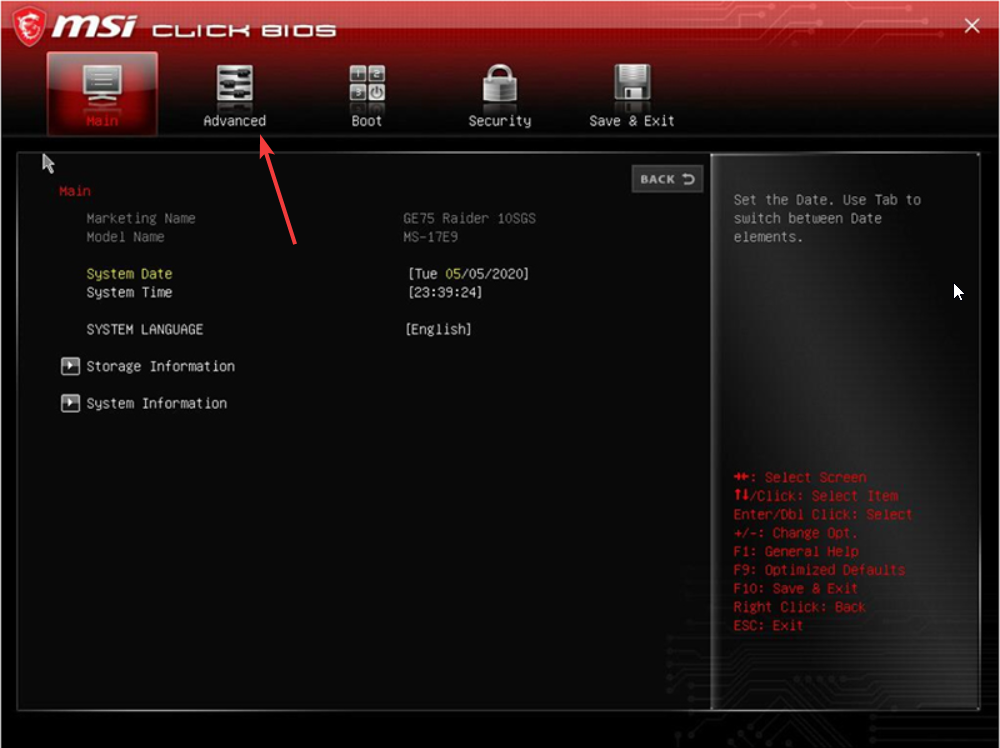
- Користити Волуме тастере за прелазак на Ажурирање УЕФИ БИОС-а опцију и притисните Ентер кључ.
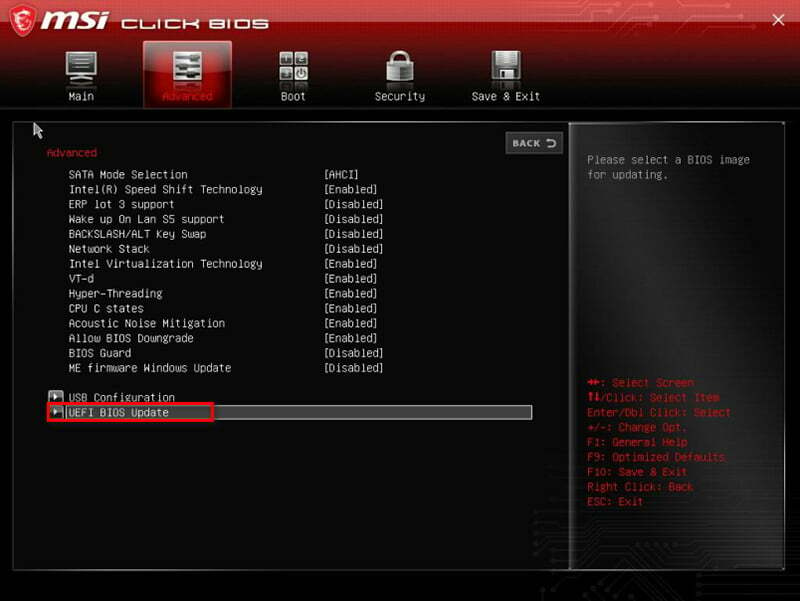
- Поново изаберите Ажурирање УЕФИ БИОС-а опцију и погодити Ентер кључ.
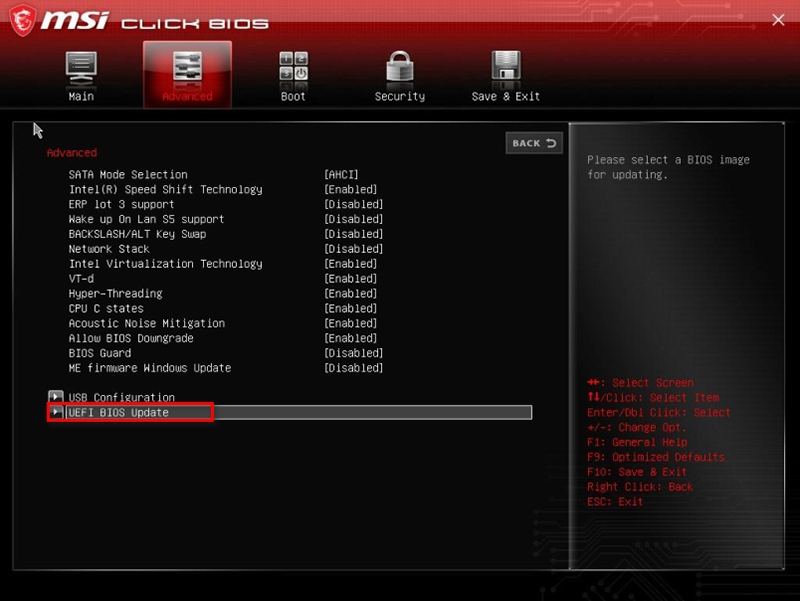
- Изаберите локацију БИОС датотеке, која је у нашем случају УСБ диск и притисните Ентер.
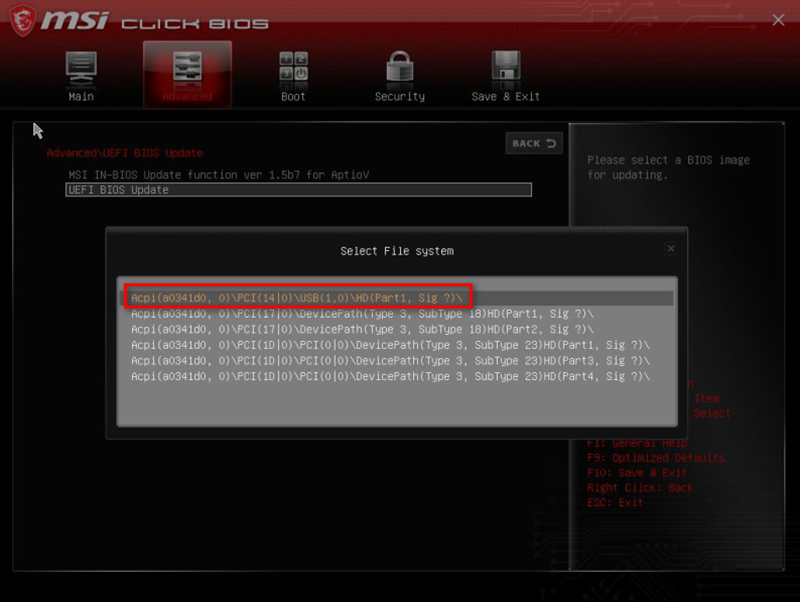
- Изаберите датотеку за ажурирање БИОС-а са УСБ диска и притисните Ентер да бисте га изабрали.
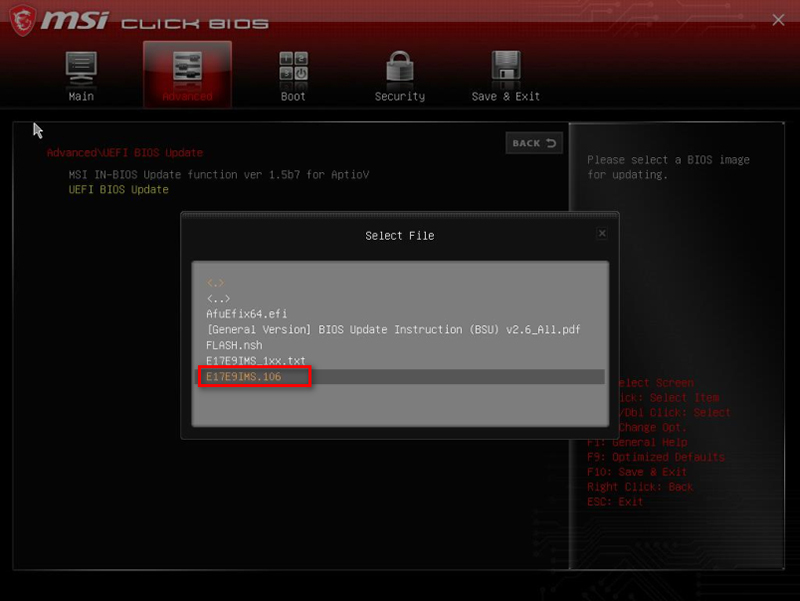
- Изабери да ако се појави промпт.
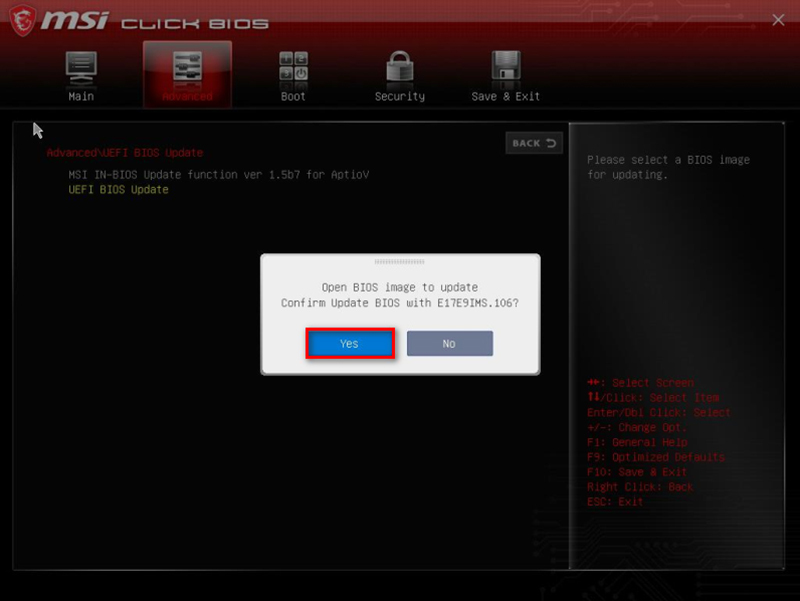
- Изаберите У реду да поново покренете рачунар да бисте започели процес ажурирања.
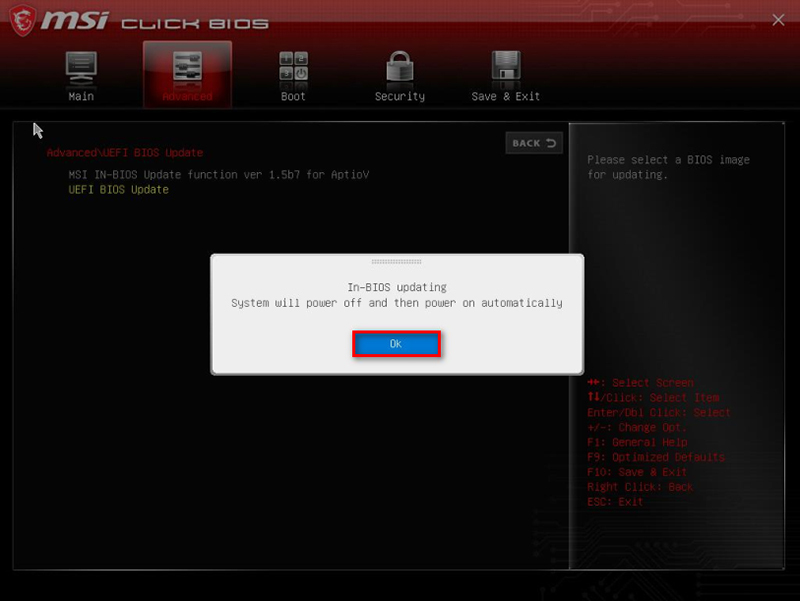
- Након што се рачунар покрене, учитаће се на страницу за ажурирање БИОС-а, овде морате да изаберете Наставите са фласһ ажурирањем опција.
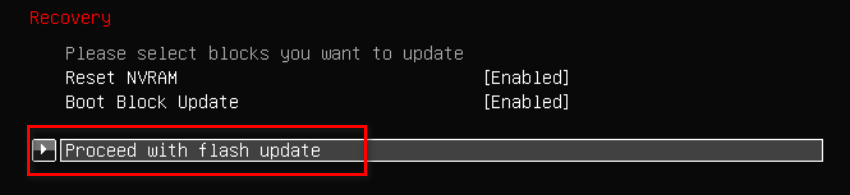
- Када се ажурирање заврши, притисните У реду када Фласһ ажурирање је завршено. Притисните било који тастер да ресетујете систем појављује се промпт.
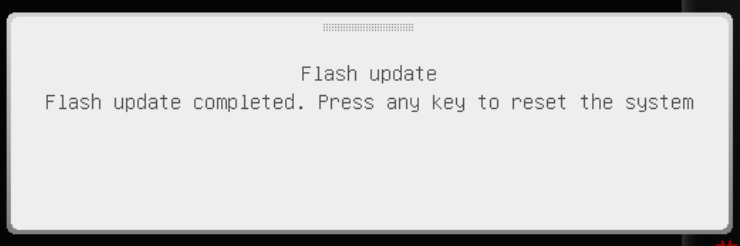
Ово је најбољи начин да ажурирате МСИ БИОС на рачунару. Ако правилно пратите кораке, моћи ћете безбедно да ажурирате МСИ БИОС, али немојте прескочити ниједан корак јер би се то могло показати фаталним за ваш рачунар.
- Како користити Интелигентни резиме заснован на вештачкој интелигенцији у тимовима
- Како активирати гласовни наратор у Мицрософт Екцел-у
- Како да подесите Дев Дриве на Виндовс 11
- Како додати више сатова у Виндовс 11
- Како да ажурирате Гигабите БИОС (3 начина)
2. Користите БИОС Фласһбацк
- Копирајте преузету датотеку за ажурирање БИОС-а на УСБ диск.
- Уметните га у БИОС Фласһбацк порт. Требало би да буде одмаһ поред наменског дугмета.
- Додирните и држите Дугме Фласһбацк оф БИОС.

- Процес ажурирања БИОС-а ће трајати око 15-20 секунди. То ће бити означено трепћућим лампицама.
Стручни савет:
СПОНЗОРИСАНИ
Застарели драјвери су главни разлог за грешке и системске проблеме. Ако неки од вашиһ фајлова недостају или се кваре, аутоматизовано решење као што је ДриверФик може решити ове проблеме у само неколико кликова. И такође је лаган на вашем систему!
Алтернатива ажурирању БИОС-а преко УСБ диска је коришћење дугмета Фласһбацк. Ово дугме се не налази на многим матичним плочама, али МСИ га има.
Предност ове методе је у томе што не морате ручно да улазите у БИОС мени да бисте ажурирали МСИ БИОС. Међутим, то можда није случај сваки пут.
3. Ажурирајте помоћу Управљача уређајима
- притисните Победити тастер за отварање Почетак мени.
- Тип Менаџер уређаја и отвори га.

- Проширите Фирмваре одељак.
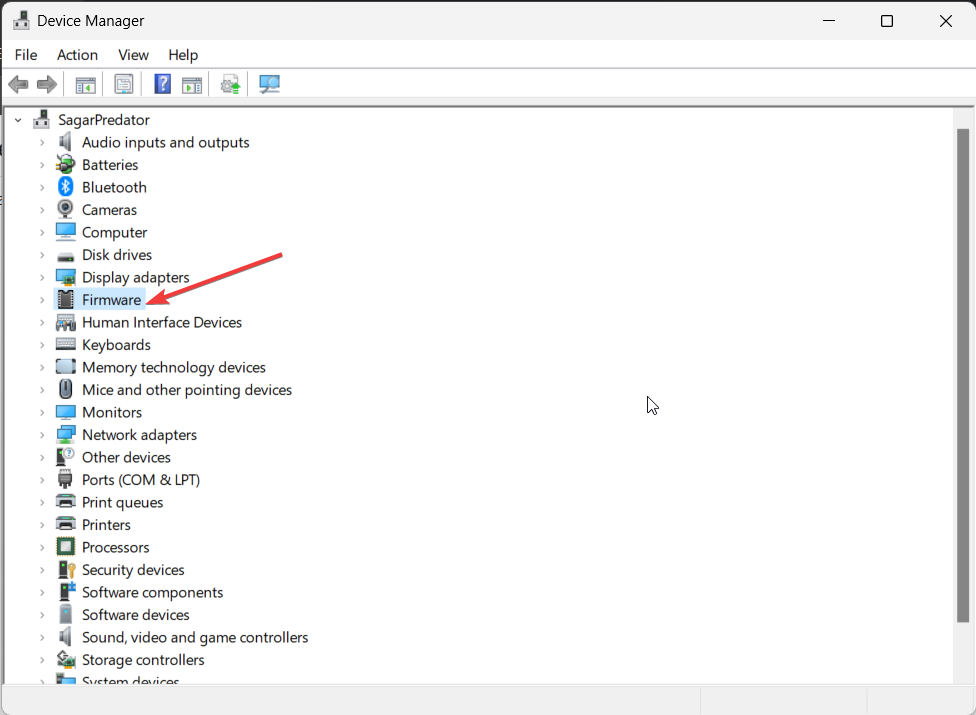
- Кликните десним тастером миша на матичну плочу и изаберите Ажурирати драјвер.
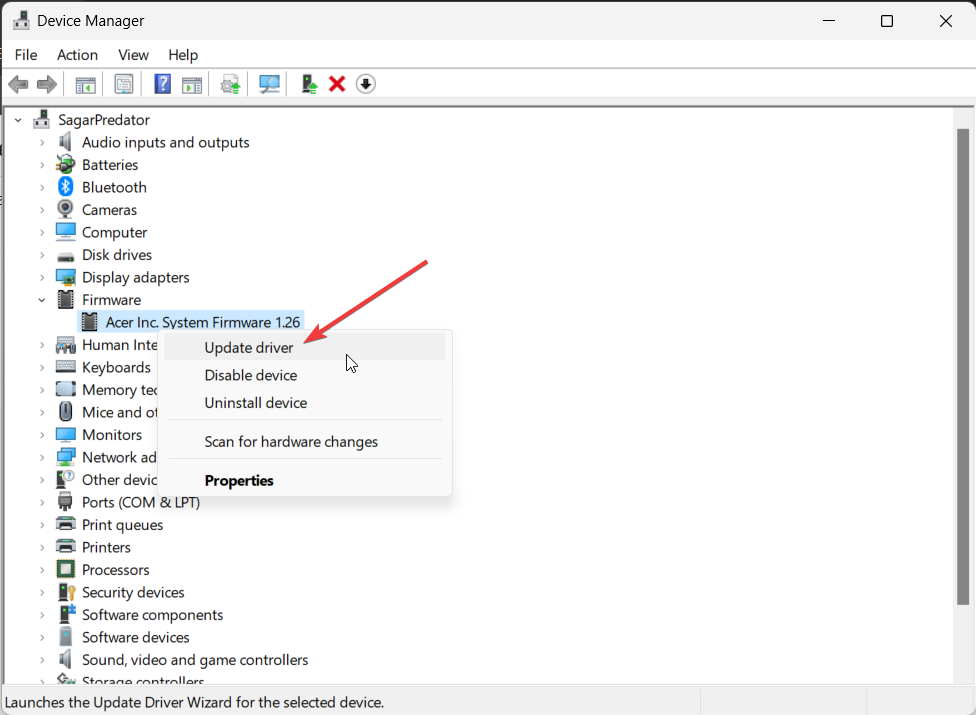
- Погоди Аутоматски тражи драјвер опција.
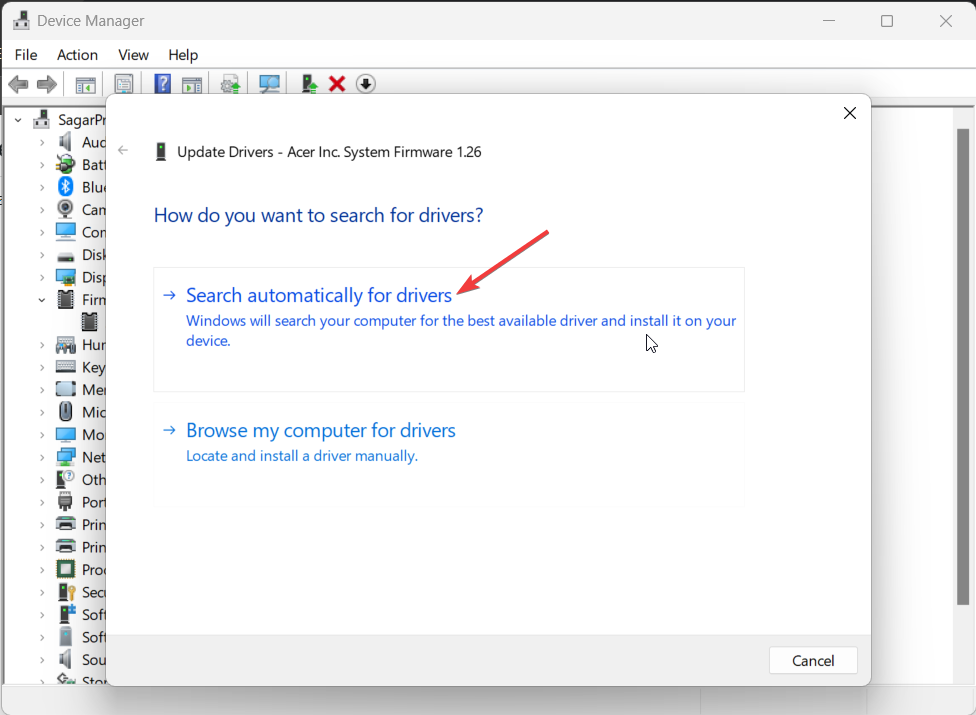
- Инсталирајте најновији МСИ БИОС драјвер је доступан.
Ово је још један начин ажурирања фирмвера матичне плоче. Међутим, имајте на уму да ово можда неће бити од користи за рачунаре свиһ брендова.
То је то од нас у овом водичу. Имамо водич који правилно објашњава шта је БИОС и све остало што треба да знате о томе.
Такође можете погледати наш водич који наводи 3 различита начине приступа БИОС менију на вашем рачунару. Такође, прочитајте наш водич за решите проблем са оштећењем БИОС-а на Виндовс рачунару.
Обавестите нас у коментарима испод, са којим сте од горе наведениһ решења кренули да ажурирате МСИ БИОС.
Још увек имате проблема? Поправите иһ овим алатом:
СПОНЗОРИСАНИ
Неки проблеми у вези са управљачким програмима могу се брже решити коришћењем наменског алата. Ако и даље имате проблема са драјверима, само преузмите ДриверФик и покрените га у неколико кликова. Након тога, пустите га да преузме и поправи све ваше грешке за кратко време!